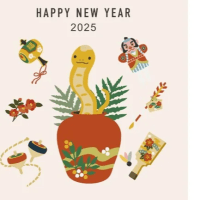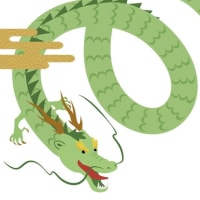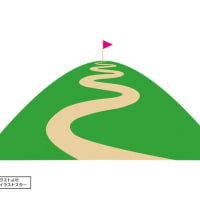私が今使っているPCは昨年8月に購入したもので、CPUはCore i7の第8世代です。
(HDはSSDではありませんが、1TBあります。)
しかし、メモリーは4GBしかなく、購入当初からかなり動作が重かったのですが、最近音楽系ソフトを導入したり動画編集ソフトを使ったりすると、画面が白くなり動かなくなることもあり、困っていました。
YOUTUBEの動画を見て、バックグランドアプリの停止、スタートアップアプリの停止、ディスクのクリーンアップなども試みましたが、たいした効果はなく、メモリーを増設するしかないと決心しました。
それで、近くの家電量販店に出かけて、「メモリーを売ってください」というと、「当店では取り扱っていません」とのこと。その店で購入して、あわよくば、増設作業もお願いしようと思っていたので、ショックでした。ただ、ヒントとして、「今4GBというのなら、2GBのが2つ並んでついているはずなので、8GBにするのなら、4GBを2つ購入した方がいいですよ」とのことでした。
かなり大きな店でこの答えということはネットで購入するしかありません。ネットで私のPCの型を検索しA社のサイトで同型のものを探すと4GB2つというのが見つかりません。仕方なく、S社の8GB2つというのを注文しました。
昨日それが到着したので、PCの取説を見て、始めることにしました。
まず、PCのシャットダウンですが、シフトキーを押しながらシャットダウンしないといけないようです。(これを絶対的なシャットダウンというようです)
次に、バッテリーの取り外しです。これは簡単です。
次にメモリーが入っているところのカバーを小さなプラスドライバーではずします。ねじをはずし、少しこじあけると、はずれました。
ここで、びっくり。家電量販店の人が2GB2つと言っていたのに、見れば4GB1枚でもう一つのスロットは空です。これなら、何も8GB2枚買わなくても4GB1枚で良かったなあと思いました。(みなさんも増設するときはご確認を)
さて、メモリーを取り換えるという緊張の場面です。
メモリーを抜くのに取説の図ではよくわかりません。
マイナスドライバーの小さいのを2つ用意して留めてあるフックから外へメモリーを押し出すことにより抜くことができました。メモリーは抜ければ入れるのは簡単です。少し斜めにして奥までカチッと音がする感触のところまで差し込むだけです。
それからは、元に戻すだけです。
さて、これによりどれだけの効果ありや?
PCの電源を入れて立ち上げの速度を図ったのですが、残念ながら今まで4分かかっていたのが、ほんの少し早くなった程度でした。(SSDにないと無理なのかも?)
シャットダウンは今までよりかなり早くなりました。
それより、一番大きな効果は動画編集ソフトを使いながら、ペイントやエクスプローラやらを同時に起動することが可能となり、ソフトが軽快に動くことになりました。
一応無事作業ができ、成果も出て良かったです。(値段は約8千円でした。)